大文字・小文字の表示が可能になったiOS 9のキーボードをiOS 8のキーボードへ戻す方法。です。詳細は以下から。
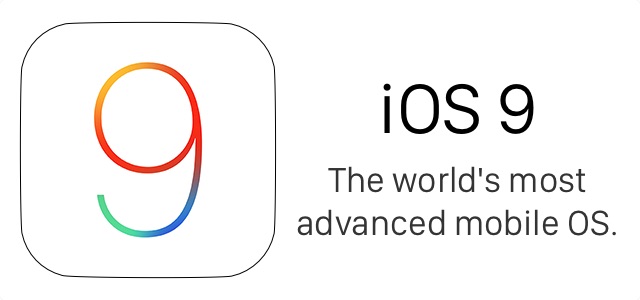
iOS 8のデフォルトキーボードは大文字・小文字の表示が無くなり、大文字のみで英語配列のキーボードが表示されるようになっていましたが、iOS 9ではこれが修正され[Shift]キーを押した時は大文字、その他は小文字という表示がされるようになっていますが、
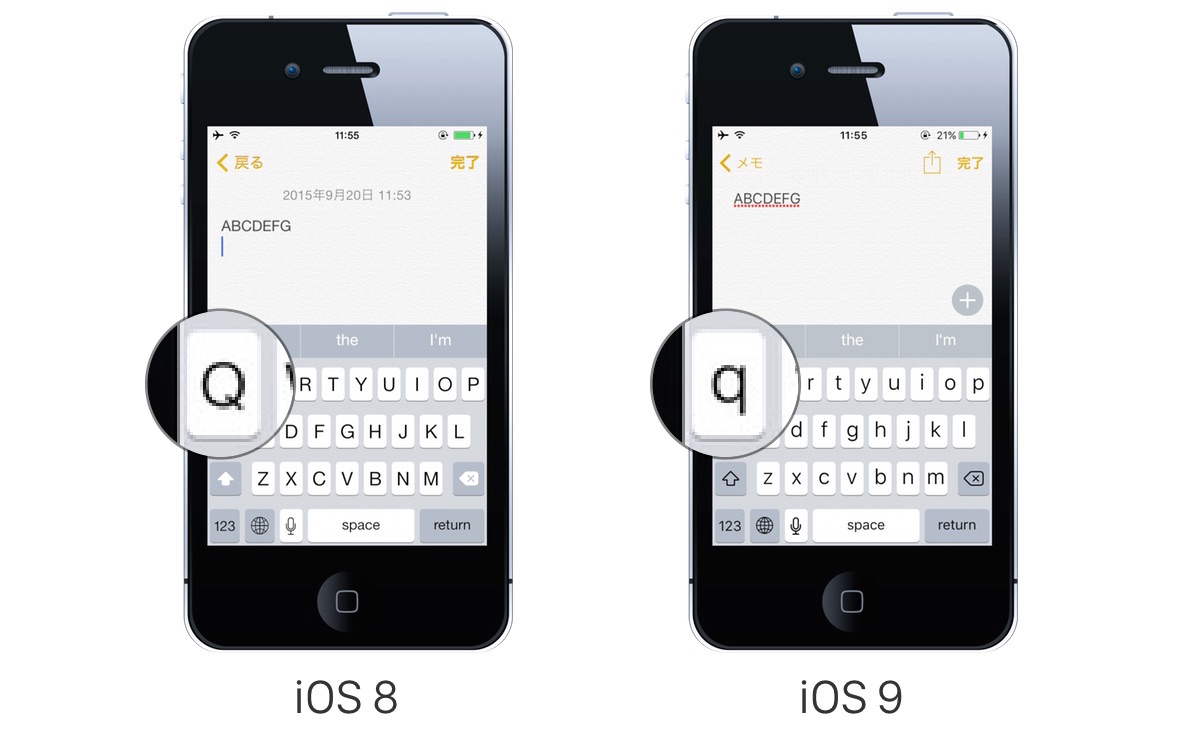
Daring Fireballによると、Appleは[Shift]キーや[Caps]キーを押した時にキーボードがチラつくこの効果をOFFにしiOS 8と同じキーボードにする設定を用意しているそうです。設定方法はiOSの設定アプリから[一般] > [キーボード] > [アクセシビリティ]へ移動し「小文字キーを表示」をOFFにすればiOS 8と同じ大文字のみのキーボードが利用できます。
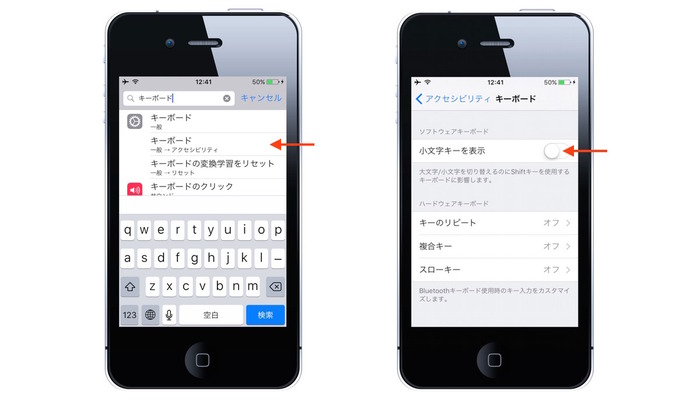
The good news: You can turn this off and go back to the way the keyboard was meant to be, with all caps alphabetic keys all the time. The confusing part: For some reason, the setting for this is not in Settings: General: Keyboard. Instead, it’s in Settings: General: Accessibility: Keyboard.
[How to Turn iOS 9’s Keyboard Back to All Caps – Daring Fireball]
アクセシビリティまでの移動はiOS 9の設定アプリから新たに採用された検索窓を使うと素早く行えるので、旧キーボードの方が好みの人は設定してみてください。
関連リンク:



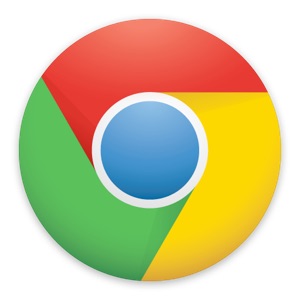
コメント